※当サイトはアフィリエイトプログラムによる収益を得ています。
デル Latitude 7320の実機レビュー

| CPU | Core i5-1145G7 Core i5-1135G7 |
|---|---|
| メモリ | 8GB / 16GB |
| ストレージ | PCIe NVMe SSD |
| 画面サイズ | 13.3インチ |
| 画面種類 | FHD 非光沢 / FHD 非光沢 タッチ 等 |
| 質量 | 約1.12kg~ |
| バッテリー | 42Wh / 63Wh |
| WWAN | LTE選択可能 |
| 価格[税込] | 14万円台~ |
Latitude 7320は、ビジネス・法人向けのモバイルノートPCです。
LTE機能を選択できる点が特徴で、さらにeSIMも使えるのが大きな魅力です。物理的にSIMカードを入れ替えることなく、比較的簡単に、必要な時だけ、LTE接続することが出来ます。eSIM対応のノートPCとしては、比較的価格も安いと思います。
また、2-in-1タイプのボディも選べます。
1kgを切るような軽量機種にこだわるのでなければ、用途によっては意外と使いやすいのではないかと思います。
レビュー機は、メーカーからの貸出機です。今回は以下の構成でレビューをしています。
レビュー機の構成
Core i5-1145G7、16GBメモリ、512GB PCIe SSD
目次
お忙しい方は、「Latitude 7320の特徴」のみお読みください。
Latitude 7320の特徴
LTE対応であればeSIMも使用可能
Latitude 7320では、LTEを選択できます。LTE対応であれば、eSIMにも対応しています。eSIM対応のモバイルノートPCは数えるほどしかないので、eSIM対応は嬉しい大きな特徴です。
必要な時に、オンラインで契約して、すぐに使用することもできます。
しかも、LTE対を選択しても、割引後の価格は約19万円台~です。eSIM対応で、標準的なスペックのノートPCとしては、価格も安いです。
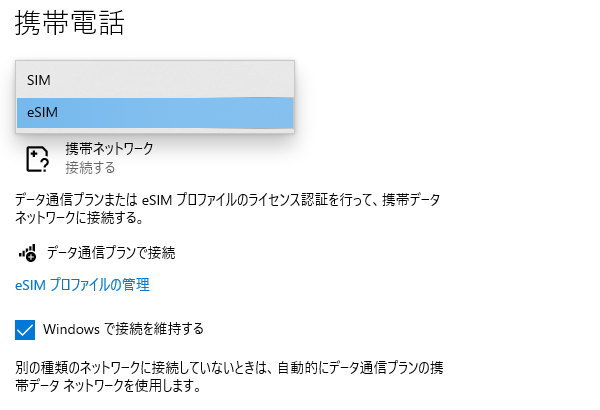
一方、物理SIMの場合は、右側面のMicro-SIMスロットを使用します。最近はnano SIMサイズが一般的なので、既に持っているnano SIMを挿入しにくいです。試しに、筆者が所持しているnano SIMを、SIMサイズ変換用のアダプタを使用して、SIMスロットに入れようとしましたが、うまく入りませんでした。力を入れて押し込めば入るのかもしれませんが、抜けなくなりそうでやめときました。
手持ちのnano SIMを流用しようとする場合は、ご注意ください。


なお、LTE対応を選択するためには、まず、WWAN対応のディスプレイを選択し、その後、モバイル ブロードバンドでLTEモデムを選択する必要があります。また、搭載メモリも8GBではなく、16GBを選択しないといけません。カスタマイズ画面で、LTE搭載を選択するのがやや分かりにくいです。
例えば、WWAN対応ディスプレイを選択しても、モバイル ブロードバンドカードなしを選択したままでは、LTE対応とならないので、注文時はご注意ください。
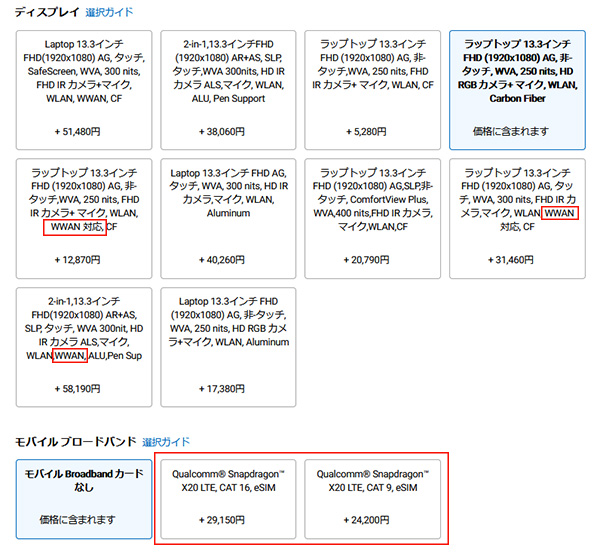
色域広めの液晶を搭載
Latitude 7320の今回チェックしたモデルでは、sRGBカバー率97.5%と、色域が広めの液晶を搭載していました。
ウェブページなど、sRGBで調整されたものを、比較的正確な色表現で表示することができます。ウェブコンテンツの作成などにも使用できそうですので、使用できる作業の幅が広いと思います。

なお、カスタマイズモデルでは、下に記すように、ウェブカメラの性能や機能、LTE対応の選択の可否などが含まれていて、ディスプレイの選択肢が多いです。
ちなみに、今回チェックしたモデルが搭載していたのは、上から4番目の「FHD、非光沢、非タッチ、250nit、FHD IRカメラ、WWAN対応、CF」です。
その他に、SafeScreeという覗き見を防止する機能や、ブルーライト低減機能の付いたディスプレイもあります。やや分かりにくいですが、好みのディスプレイ、カメラ等の組み合わせを選択するようにしてください。
Latitude 7320 - ラップトップで選択できるディスプレイ
・FHD、非光沢、タッチ、SafeScreen、300nit、FHD IRカメラ、WWAN対応、CF
・FHD、非光沢、非タッチ、250nit、FHD IRカメラ、CF
・FHD、非光沢、非タッチ、250nit、HDカメラ、CF
・FHD、非光沢、非タッチ、250nit、FHD IRカメラ、WWAN対応、CF
・FHD、非光沢、タッチ、300nit、HDカメラ、アルミニウム
・FHD、非光沢、SLP、非タッチ、Comfort View Plus、400nit、FHD IRカメラ、CF
・FHD、非光沢、タッチ、300nit、FHD IRカメラ、WWAN対応
・FHD、非光沢、非タッチ、250nit、HDカメラ、アルミニウム
※CF:カーボンファイバー、Comfort View Plus:ブルーライト低減機能付き
2-in-1タイプも選択可能
Latitude 7320では、2-in-1スタイルのボディも選択できます。
通常、ラップトップ形状のノートPCと、2-in-1 タイプのPCは、別々に販売されていることが多いのですが、Latitude 7320では、カスタマイズ画面のビデオカードや、ディスプレイの選択の部分で、2-in-1と表示されているものを選択することで、2-in-1タイプのコンバーチブル型PCを選択することができます。
アクティブペンを使用する場合などは、ペンサポートに対応した2-in-1 PCがおすすめです。
どちらにしても、間違って購入しないように、忘れずにチェックしてください。
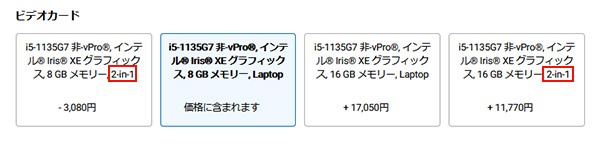
その他にも選択肢が多い
Latitude 7320では、上記以外にも、コンシューマー向けノートPCよりも、選択肢が多いです。
例えば、OSには、Windows 11だけでなく、Windows 10や、Ubuntu Linuxなども選ぶことができます。使用するアプリの関係で、まだWindows 10を使用したい方などにも、ちょうどいいです。
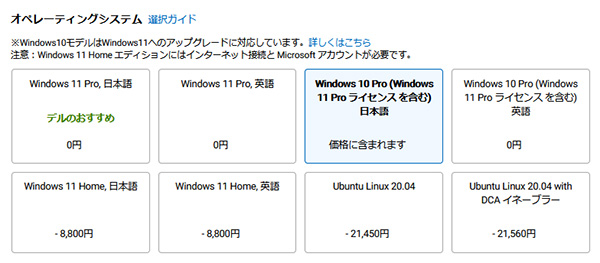
さらに、カスタマイズモデルであれば、42Whと、63Whのバッテリーを選択できます。また、キーボードの種類やバックライトの有無、指紋認証リーダー・NFCリーダーの有無なども選択できます。
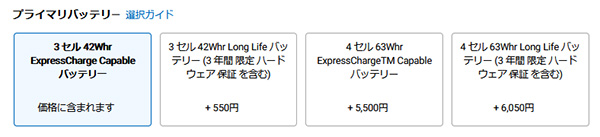
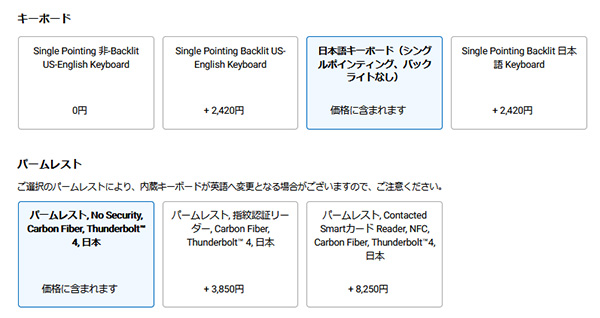
ディスプレイのチェック
Latitude 7320のディスプレイのチェックです。パネルは、「95Y68」でした。
色域が広めで、マルチに使いやすいディスプレイです。最大輝度は、当サイトの計測では256cd/m2と普通です。その他の特性については以下のタブをクリックしてご覧ください。
- 色域
- RGB
発色特性 - 視野角
- 映り込み・
ギラつき - フリッカー
当サイトの測定結果は、以下のとおりで、色域は広めです。
| カバー率 | |
| sRGBカバー率 | 97.5% |
|---|---|
| DCI-P3カバー率 | 72.7% |
| Adobe RGBカバー率 | 72.8% |
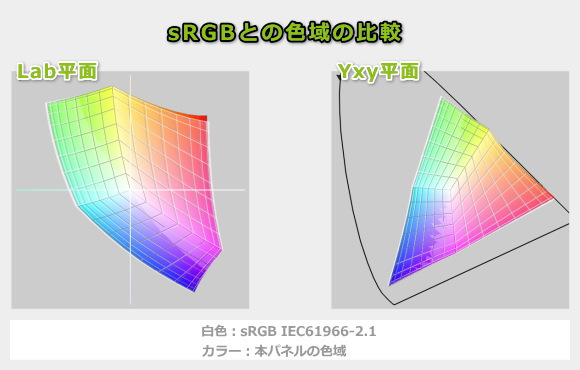
ガンマ補正曲線を確認すると、緑と青がやや強めに発色していることが分かります。ただ、一般的なユーザーであれば、ほぼ気にならないと思います。
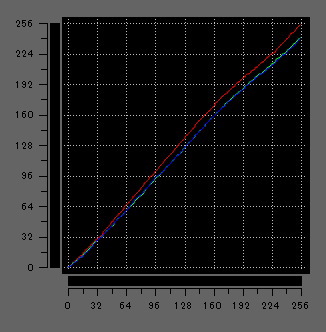
視野角は広いです。

非光沢液晶なので、画面への映り込みは抑えられています。ギラつきは、ほとんど感じません。

PWM調光によるフリッカー(ちらつき)の有無の確認結果です。輝度99%以下では、フリッカーが検出されました。
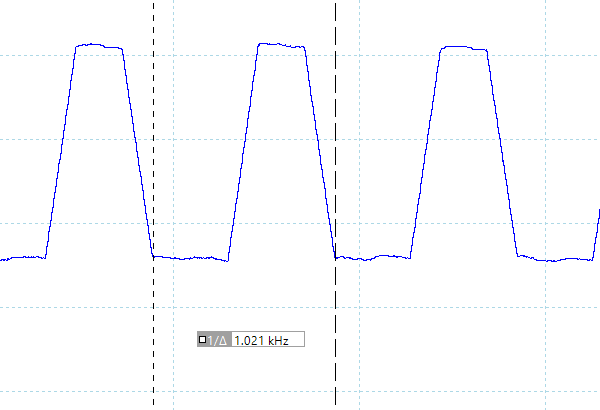
※フォトディテクターにオシロスコープを繋げて計測
キーボードおよびタッチパッドのチェック
Latitude 7320のキーボードとタッチパッドのチェックです。
実測で、キーピッチは横:18mm弱、縦:18mm、キーストロークは約1.6mmです。
約19mmのキーピッチを備えた一般のフルサイズキーボードに比べて、わずかですがキーサイズは小さいです。また、enterキーの左側に配置されている幾つかのキーはサイズが小さくなっています。そのため、手が大きめの方であれば、やや窮屈さを感じると思います。また、普通はdeleteキーがある場所に、電源ボタンが配置されているので、慣れないとdeleteキーを押し間違えやすいです。
タッチパッドの操作感は、普通です。
なお、今回はバックライト非搭載でしたが、カスタマイズモデルであれば、バックライト付きの日本語キーボードも選択できます。

※画像をクリックすると拡大できます

パフォーマンスのチェック
Latitude 7320のパフォーマンスのチェックです。
Latitude 7320は、Dell Power Managerのサーマル管理で動作モードを変更することができます。今回は、デフォルトの「最適化」と、高いパフォーマンスが出る「超高パフォーマンス」モードでの各種ベンチマークスコアを掲載しています。
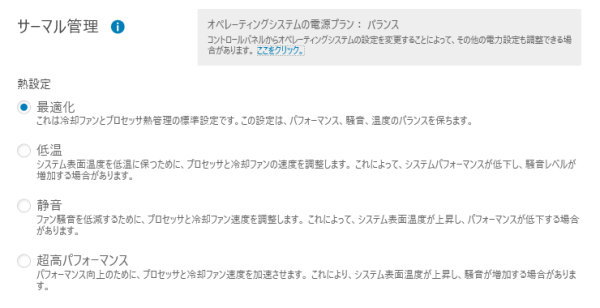
CPU
Latitude 7320のCPUは、Core i5-1135G7、もしくはCore i5-1145G7です。
今回チェックしたのは、vPro対応のCore i5-1145G7です。
シングルコアでは、第11世代Core i5として標準的なスコアが出ていましたが、マルチコアでは、思ったほどスコアが伸びず、Core i3-1115G4よりも少し高いぐらいのスコアしか出ませんでした。また、動作モードを変更しても、パフォーマンスはほとんど変化しませんでした。
~ CPU性能の評価 ~
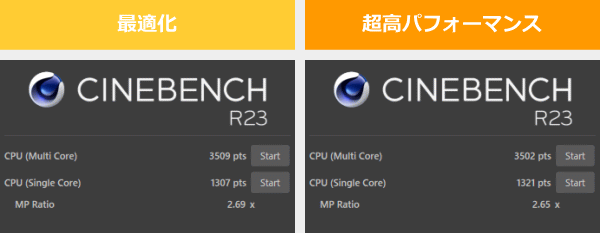
:レビュー機で計測したスコア(他のスコアは別のPCで計測した代表値)
メモリ
メモリはLPDDR4X-4266となっており高速です。なお、オンボードメモリなので換装はできません。
~メモリ性能の評価 ~
今回、SiSoftware Sandra 2020のソフトでメモリの速度を計測しようとすると、ブルースクリーンになってしまうので、計測はしていません。
グラフィックス
グラフィックスは、CPU内蔵グラフィックスです。
メモリに、速度の速いLPDDR4X-4266を搭載しているため、エントリークラスの外部グラフィックスであるGeForce MX330に迫るスコアが出ていました。CPU内蔵グラフィックスとしては、やや高めの性能です。ただ、LPDDR4X-4266のメモリを搭載している割には、そこまでスコアが伸びなかった感じもします。
~ グラフィックス性能の評価 ~
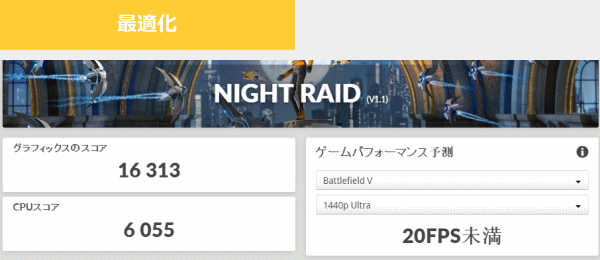
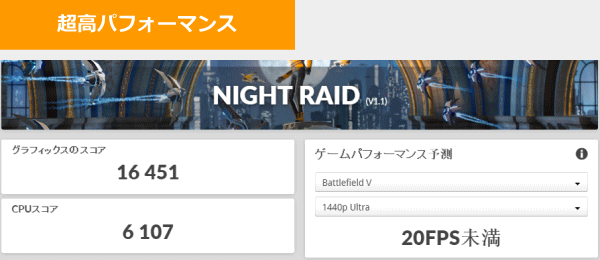
:レビュー機で計測したスコア(他のスコアは別のPCで計測した代表値)
ストレージ
ストレージには、PCIe-NVMe SSDを搭載しています。
~ ストレージ性能の評価 ~
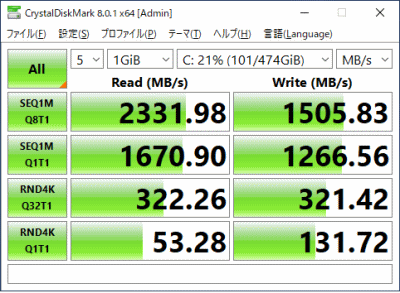
:レビュー機で計測したスコア(他のスコアは別のPCで計測した代表値)
SDカードスロット
microSDカードスロットを搭載しており、アクセス速度も速いです。
~ SDカードスロット性能 ~


USB Type-C / HDMIの動作テスト
USB Type-Cの動作チェック
USB Type-Cポートの動作チェックです。
Thunderbolt 4、Power Delivery、DisplayPortに対応したUSB-Cポートを2つ備えています。チェックの結果は下表の通りです。
今回試したすべての機器を使用できました。ただし、出力が小さめのUSB-Cアダプターだと、警告が表示されます。USB-Cアダプターで本体への給電を行う場合は、60W以上の出力があるものを使用するといいでしょう。
| 充電 | モニター 出力 |
有線LAN | ||
| ドック | ThinkPad USB Type-C ドック | ○ | ○ | ○ |
| ThinkPad Thunderbolt 3 ドック | ○ | ○ | ○ | |
| PD充電器 ※1 |
90W RAVPower GaN充電器 | ○ | ― | ― |
| 61W RAVPower GaN充電器 | ○ | ― | ― | |
| 45W Lenovoウルトラポータブル | △ ※3 | ― | ― | |
| 30W RAVPower GaN充電器 | △ ※3 | ― | ― | |
| 18W cheero充電器 | △ ※3 | ― | ― | |
| モニター ※2 |
EIZO ColorEdge CS2740 | ○ | ○ | ― |
※2 Type-Cケーブルで接続し、PCへの給電も出来るモニター
※3 低速充電ケーブルであるとの警告が表示
HDMIの動作チェック
4KテレビへHDMIで接続したときの詳細です。4K、60Hz、8ビット、RGBでの表示が出来ています。
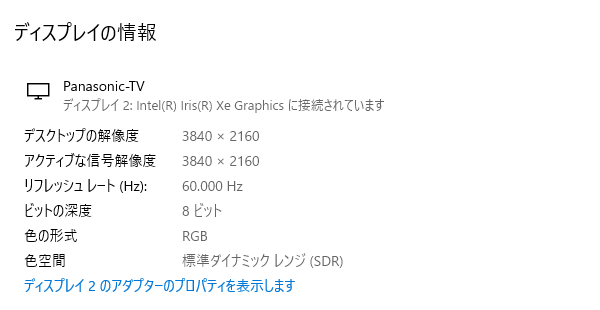
質量のチェック
質量のチェックです。
メーカーサイトには、「最小重量:1.12kg」と記載されています。当サイトで計測した質量は次の通りです。63Whのバッテリー搭載なので、最小重量よりは少し重かったですが、モバイルノートPCとして、十分持ち運びやすい質量だと思います。
なお、2-in-1タイプは、最小重量:1.39kgとなっています。
| 質量 | |
| PC本体 | 1.206kg |
| ACアダプター | 302g |
バッテリー駆動時間のチェック
Latitude 7320のバッテリー駆動時間のチェックです。
今回は、63Whバッテリーを搭載しています。ソフトで確認したバッテリー容量は約62Whでした。13.3型のノートPCとしては、大きめの容量です。
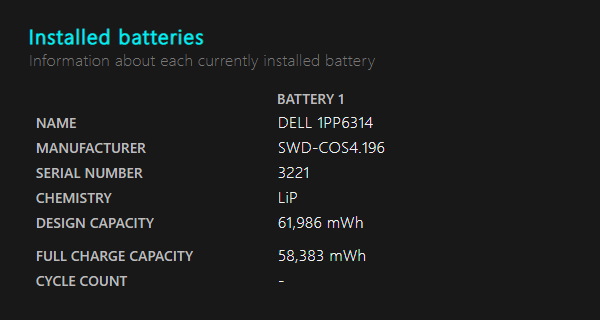
当サイトにて計測したバッテリー駆動時間は次のようになります。やや長めの駆動時間です。
| バッテリー駆動時間 | |
| (1) JEITA2.0測定方法 | ー |
| (2) PCMark 10 Modern Office | 8時間21分 |
| (3) PCMark 8 Work | ー |
(1) メーカー公表値
(2) 文書作成、ブラウジング、ビデオ会議といった事務作業。アイドル時も多く軽めの処理
(3) PCMark 10 Battery内のゲームを実行。NVIDIAの設定で最大30fpsに制限
Webカメラ・スピーカーのチェック
Webカメラ
Webカメラには、カメラ プライバシー シャッターが付いています。今回チェックしたモデルでは、IRカメラも搭載しているので、Windows Helloの顔認証も利用できます。
顔認証を使用したい場合は、ディスプレイの選択で、IRカメラ付きを選択するといいです。


今回チェックしたモデルでは、Webカメラに、30fps/1080pのFHDカメラを搭載していました。広角で、HDカメラと比べると、細部もきれいに映っています。ノートパソコンに搭載されるWebカメラとしては、少し高めの性能かと思います。
なお、ウェブカメラに30 fps/720pのHDカメラもあり、こちらは特徴が異なると思うので、間違えないようにしてください。

※クリックすると拡大できます。
※Webカメラの前にマネキンを置いて、約40cm離し、Windows 10標準のカメラアプリで撮影

※クリックすると拡大できます。
※撮影方法は上と同じ
スピーカー
Latitude 7320は、底面の左右サイドに、スピーカーを搭載しています。 音質も比較的良いです。ノートPC基準で10点満点で6点といったところです(5点が普通です。音質についての評価はあくまで主観です。ご了承下さい)。

パーツの温度のチェック
Prime95実行時のCPU温度
Prime95で全CPUコアの使用率が100%になる高い負荷をかけたときのCPU温度およびCPU電力の推移を確認します。
「最適化」、「超高パフォーマンス」ともに、CPU電力は13W前後で推移しています。CPU電力が低めなので、CPU温度も50℃台と低く、心配のない温度です。
実際のパフォーマンスにそれほど大きな差がないので、デフォルトの「最適化」モードのままで大丈夫だと思います。
- 最適化時
- 超高パフォーマンス時
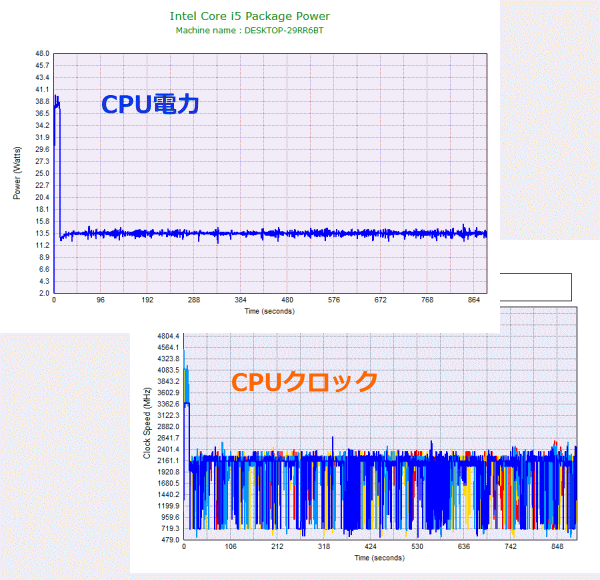
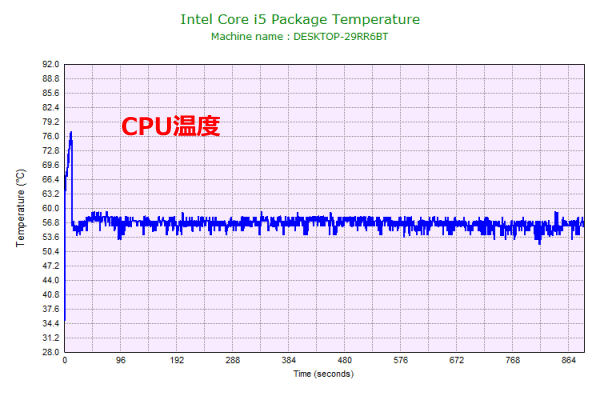
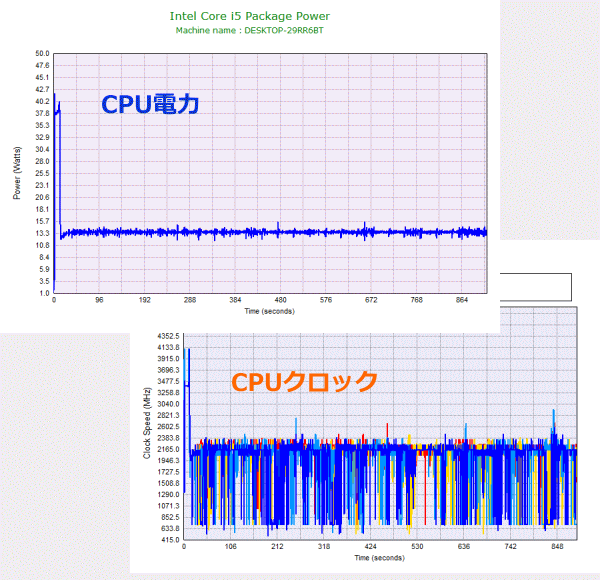
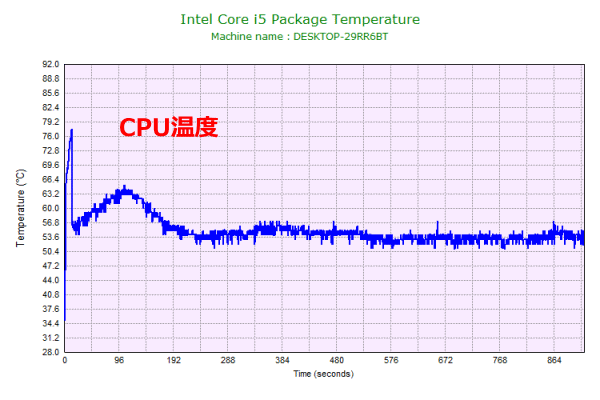
静音性のチェック
動作音(静音性)のチェック結果です。
アイドル時は、ほぼ無音です。高負荷時でも、それほどうるさくありません。やや低めの騒音値です。

部屋を極力無音にしたときの騒音値:20.0dB
※無響室で測定したわけではないので、数値は不正確です
※CPU使用率およびGPU使用率は平均値です
左から1番目:アイドル時(何も操作していない状態)
左から2番目:Filmora 9 の動画編集ソフトでプレビュー再生
左から3番目:TMPGEnc Video Mastering Works でエンコードした時(x265)
参考までに、当サイトで使用している騒音計が表示する騒音値の目安を掲載します。

表面温度のチェック
本体の表面温度のチェック結果です。
全体的に低めの温度です。高負荷時には、パームレスト部分の温度も少し上昇していますが、手に不快感を感じるほどではありません。
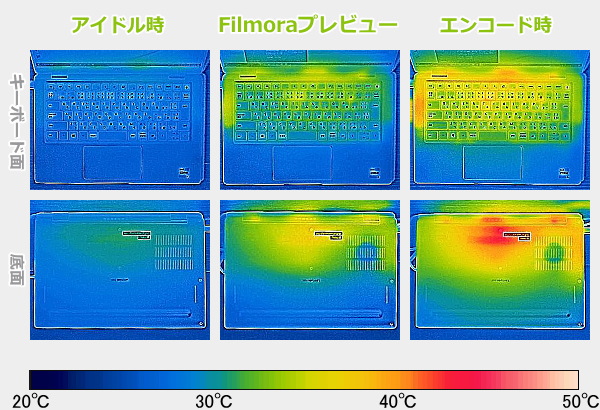
※PCの状態は「静音性のチェック」のときと同じです
消費電力のチェック
消費電力のチェック結果です。確認できた最も高い数値を掲載していますが、数値は変動するため参考程度にご確認下さい。
モバイル向けのCoreプロセッサー搭載なので、低めの消費電力です。

※PCの状態は「静音性のチェック」のときと同じです
※確認できた中で、最も高い消費電力を掲載しています
外観のチェック
Latitude 7320の外観のチェックです。
ビジネス用途に使いやすい、ブラックボディです。

天板です。今回は、カーボンファイバー素材が使用されています。なお、2-in-1タイプなど、選択する構成によっては、アルミニウム素材の場合もあるので、カスタマイズ画面で確認するようにしてください。

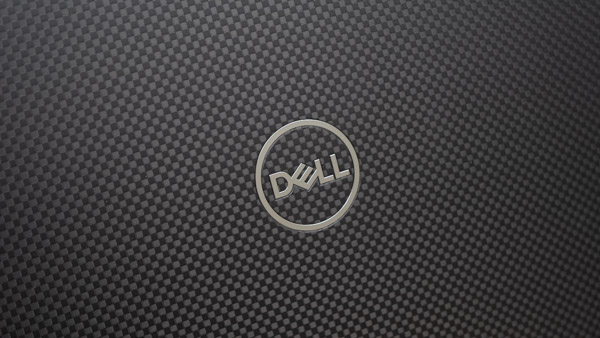
側面のポート類はご覧の通りです。USB3.2、USB-C x2(Thunderbolt 4、Power Delivery、DisplayPort対応)、HDMI、microSDカードリーダーを備えています。今回は、WWAN対応なので、microSDカードリーダーの下に、SIMスロットもあります。


液晶面はほぼフラットになります。

底面もシンプルです。

ACアダプターは65Wです。コンセント側のケーブルが太く、ややかさばります。カスタマイズ画面で、90Wアダプターを選択することもできます。


まとめ
以上が、Latitude 7320のレビューです。
ビジネス・法人向けの13.3型のモバイルノートPCですが、個人でも購入できます。
特徴は、LTE搭載時に、物理SIMカードだけでなく、eSIMも使用できる点です。しかも、LTE選択時でも、19万円台からと、比較的安いです。eSIMに対応したノートPCは数が少ないですし、価格も高いので、これは大きな魅力となっています。ただし、物理SIMのサイズが、Micro-SIMなのは、やや残念でした。そのため、eSIMの使用がおすすめです。
今回チェックしたモデルは、液晶の色域も広めだったので、カバーできる作業範囲も広いと思います。
また、カーボンファイバーや、アルミニウムのボディで、質感と耐久性も高いです。
約1.12kg~と同サイズのモバイルノートPCとしては、普通の質量ですが、1kgを切るような、軽量機種にこだわるのでなければ、十分持ち運びもしやすいです。
さらに、カスタマイズモデルでは、好みの構成が選択しやすいですし、2-in-1スタイルのボディも選択できます。ただし、カスタマイズ画面がやや分かりにくいので、パソコンにあまり詳しくない方には、選びにくいかもしれません。
ビジネス・法人向けではありますが、特に、eSIMが使えるモバイルノートPCを探している方であれば、個人の方にもおすすめの機種です。
eSIMも使えるビジネス用モバイルノートPC
Latitude 7320

特徴
- LTEに対応し、eSIMも使える
- sRGBカバー率97.5%と色域広めの液晶を搭載
- Laptopタイプに加えて、2-in-1タイプも選択可能
こんなあなたに
- 外でも簡単にネットに接続したい方
- 自分好みの構成を選べるビジネスPCが欲しい方
- 価格14万円台[税込]~

1975年生まれ。電子・情報系の大学院を修了。
2000年にシステムインテグレーターの企業へ就職し、主にサーバーの設計・構築を担当。2006年に「the比較」のサイトを立ち上げて運営を開始し、2010年に独立。
毎年、50台前後のパソコンを購入して検証。メーカーさんからお借りしているパソコンを合わせると、毎年合計約150台のパソコンの実機をテストしレビュー記事を執筆。
関連ページ




